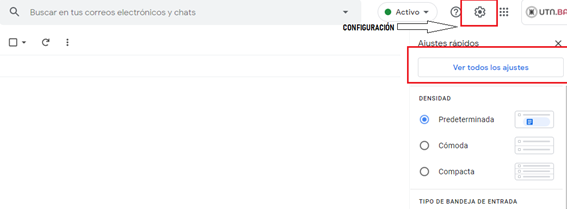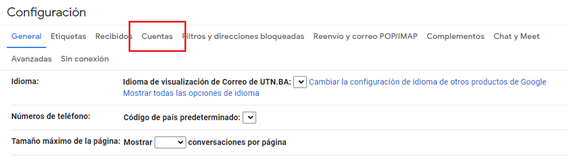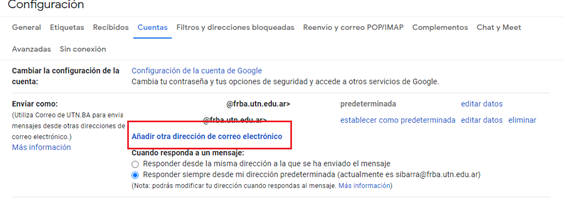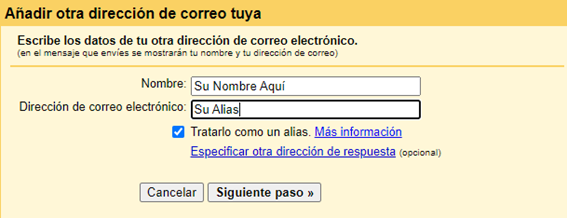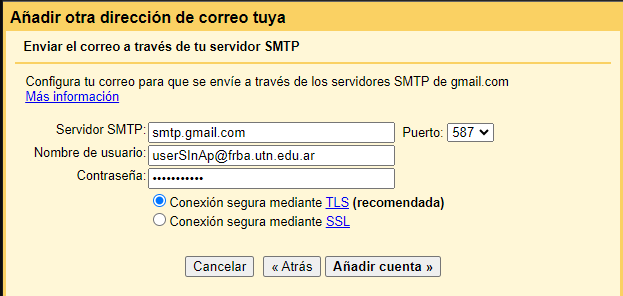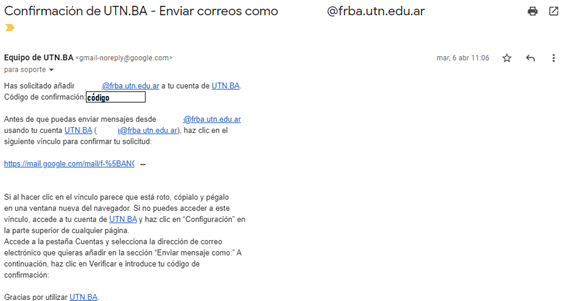Configuración de alias en Gmail
A continuación se detalla el procedimiento general que se debe aplicar para configurar correctamente el alias en Gmail. El alias permite enviar correos de otra dirección de correo desde Gmail.
Para que sea posible configurar el alias debe contar con los permisos correspondientes. No existe límites en la cantidad de alias que puede disponer en su correo institucional.
Información General para la configuración de alias en Gmail.
Si posee otra dirección de correo electrónico, puede enviar mensajes con esa dirección. Por ejemplo:
- Una dirección de Yahoo o de Outlook, o una que no sea de Gmail.
- El dominio o alias del trabajo, una institución educativa o una empresa; por ejemplo, @tuinstitucióneducativa.edu o tualias@gmail.com
- Otra dirección de Gmail.
Sugerencia: Puede enviar correos electrónicos desde hasta 99 direcciones diferentes.
Pasos para la configuración de alias en Gmail.
Primer Paso: Agregar dirección:
- En la computadora, abrir Gmail.
- En la esquina superior derecha, hacer clic en Configuración - Ver todos los ajustes.
- Hacer clic en la pestaña Cuentas e importación o Cuentas.
- En la sección "Enviar correo electrónico como", hacer clic en Agregar otra dirección de correo electrónico.
- Ingresar nombre del alias y la dirección desde donde desea enviar los mensajes.
- Hacer clic en Siguiente paso - Enviar verificación.
- Completar con los siguientes datos:
Servidor SMTP: smtp.gmail.com
Puerto: 587 (Probar con 465 dada la posibilidad de que con 587 no funcione)
Nombre de Usuario: su correo institucional (userSInAp@frba.utn.edu.ar)
Contraseña: la contraseña de aplicacion que ha generado en el apartado de seguridad de Gmail. ( Para ello se debe seguir el instructivo que encontrará aquí )
- Haz clic en Agregar cuenta.
Segundo Paso: Confirmar la dirección.
- Acceder a la cuenta que agregaste.
- Abrir el mensaje de confirmación que recibe de Gmail.
- Hacer clic en el vínculo.
Todo esto se vería de la siguiente manera o parecido:
Tercer Paso: Cambiar la dirección que aparece en "De".
- En el mensaje, hacer clic en la línea "De".
(Si no ve esto, haz clic en el espacio al lado del correo electrónico del destinatario). - Seleccionar la dirección desde donde se enviará el mensaje.
Para mas información dirigirse al tutorial oficial de Google aquí.